Ocprop: Unterschied zwischen den Versionen
KKeine Bearbeitungszusammenfassung |
Keine Bearbeitungszusammenfassung |
||
| Zeile 15: | Zeile 15: | ||
=== Installation von Geolog === | === Installation von Geolog === | ||
==== Unter Windows 7 ohne Perl, Geolog Version 2.92 (22-04-2015) ==== | |||
# Download des ZIP-Archivs mit den EXE-Dateien von oben genannter Download-Quelle. | |||
# Ordner anlegen, z.B. <code>C:\Program Files\Geolog</code> | |||
# ZIP-Archiv in den neuen Ordner entpacken. (Benutzt man das Windows-Programm geolog.exe, braucht man kein Perl installieren.) | |||
# '''geolog.exe''' mit der rechten Maustaste festhalten, auf eine leere Stelle vom Desktop ziehen und Maustaste loslassen. Aus dem Kontextmenü '''"Verknüpfung hier erstellen"''' wählen. | |||
# Erstmaliger Aufruf des Programmes über die Windows-Kommandozeile: | |||
## Start > <code>cmd</code> in Suche eingeben > Rechte Maus auf cmd und wählen "Als Administrator ausführen" (es öffnet sich ein Windows Command Fenster) | |||
## Wechseln in den Ordner von Geolog: <code>cd C:\Program Files\Geolog</code> | |||
## Start des Programms mit <code>geolog <Enter></code>. Es erfolgt die Abfrage verschiedener Konfigurationsparameter. Für viele werden sinnvolle Werte vorgeschlagen, die man übernehmen kann. Manche Punkte muss man mit seinen eigenen Serverdaten o.ä. beantworten. | |||
## Zum Schluss das Setup mit der ANYKEY-Taste beenden. | |||
# Hat man das Programm unter einem geschützten Ordner wie C:\Program Files\ abgelegt, muss man es im Admin-Modus ausführen, weil sonst die Konfigfiles nicht geschrieben werden können. Dazu rechte Maustaste auf das Geolog-Icon auf dem Desktop, '''Eigenschaften''' > Tab '''Kompatibilität''' > Haken bei '''"Programm als Administrator ausführen"'''. | |||
# geolog.exe wieder starten und Option '''i''' sowie anschließend '''F''' auswählen. Mit dieser Option werden inkrementell die Caches mit zugehörigen Informationen von GC.com heruntergeladen, die lokale Datenbank aufgebaut und die HTML-Seiten erstellt. Jede Seitenabfrage wird erst nach einer Wartezeit von einigen Sekunden ausgeführt, damit der eigene Account nicht wegen Massenabfragen gesperrt wird. Daher kann diese inkrementelle Abfrage mehrere Stunden dauern. | |||
Version vom 2. Juli 2015, 23:28 Uhr
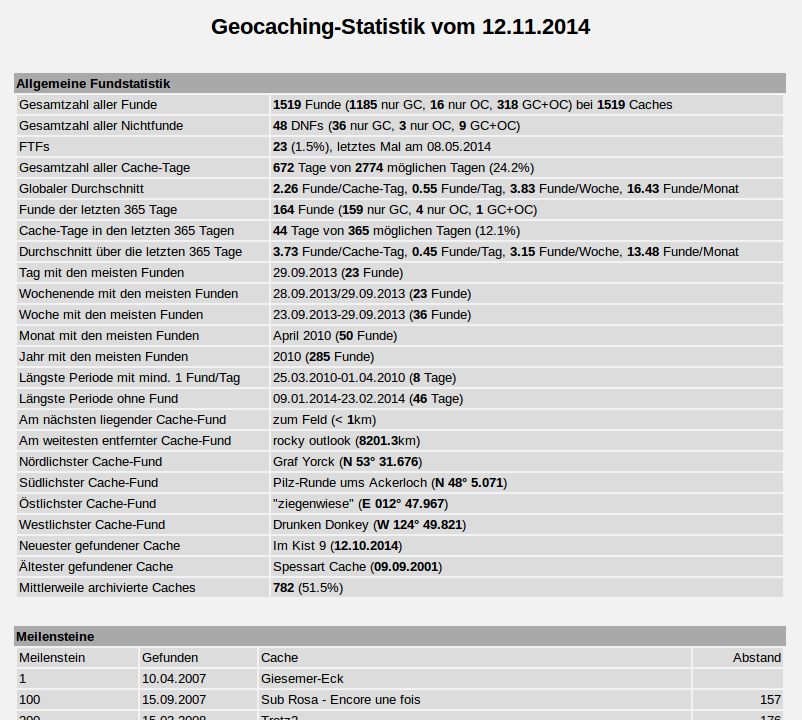
Die beiden Programme Ocprop und Geolog wurden vom User Fogg programmiert. Sie sind als Perl-Skipte für alle Plattformen mit installiertem Perl und zusätzlich als exe-Programme für Windows verfügbar.
Geolog bereitet Rohinformationen wie z.B. Pocket-Queries auf. Man kann damit eine eigene Website mit Statistiken generieren. Die erstellten Webseiten sind zum Upload auf die eigene Homepage/Website gedacht. Das Tool kann auch von Geocaching.com Bilder, Logeinträge und Cachebeschreibungen herunterladen.
Geolog ermöglicht die Aufbereitung von Geocaching.com-Daten, um anschließend mit Hilfe von Ocprop seine eigenen Cachebeschreibungen und Logeinträge von Geocaching.com nach Opencaching.de übertragen zu können.
Ocprop kann von Geolog aufbereitete Cachebeschreibungen und Logeinträge zur Opencaching-Website hochladen aber auch OConly-Informationen herunterladen.
Dazu sind nur wenige Benutzereingaben erforderlich. Der Ablauf ist weitestgehend automatisiert.
Download-Quelle
Auf der Website ist ein Installationsprogramm für Installation und Update von Geolog und Ocprop mit Benutzerführung verfügbar.
Installation von Geolog
Unter Windows 7 ohne Perl, Geolog Version 2.92 (22-04-2015)
- Download des ZIP-Archivs mit den EXE-Dateien von oben genannter Download-Quelle.
- Ordner anlegen, z.B.
C:\Program Files\Geolog - ZIP-Archiv in den neuen Ordner entpacken. (Benutzt man das Windows-Programm geolog.exe, braucht man kein Perl installieren.)
- geolog.exe mit der rechten Maustaste festhalten, auf eine leere Stelle vom Desktop ziehen und Maustaste loslassen. Aus dem Kontextmenü "Verknüpfung hier erstellen" wählen.
- Erstmaliger Aufruf des Programmes über die Windows-Kommandozeile:
- Start >
cmdin Suche eingeben > Rechte Maus auf cmd und wählen "Als Administrator ausführen" (es öffnet sich ein Windows Command Fenster) - Wechseln in den Ordner von Geolog:
cd C:\Program Files\Geolog - Start des Programms mit
geolog <Enter>. Es erfolgt die Abfrage verschiedener Konfigurationsparameter. Für viele werden sinnvolle Werte vorgeschlagen, die man übernehmen kann. Manche Punkte muss man mit seinen eigenen Serverdaten o.ä. beantworten. - Zum Schluss das Setup mit der ANYKEY-Taste beenden.
- Start >
- Hat man das Programm unter einem geschützten Ordner wie C:\Program Files\ abgelegt, muss man es im Admin-Modus ausführen, weil sonst die Konfigfiles nicht geschrieben werden können. Dazu rechte Maustaste auf das Geolog-Icon auf dem Desktop, Eigenschaften > Tab Kompatibilität > Haken bei "Programm als Administrator ausführen".
- geolog.exe wieder starten und Option i sowie anschließend F auswählen. Mit dieser Option werden inkrementell die Caches mit zugehörigen Informationen von GC.com heruntergeladen, die lokale Datenbank aufgebaut und die HTML-Seiten erstellt. Jede Seitenabfrage wird erst nach einer Wartezeit von einigen Sekunden ausgeführt, damit der eigene Account nicht wegen Massenabfragen gesperrt wird. Daher kann diese inkrementelle Abfrage mehrere Stunden dauern.
Installation von Ocprop
Übertragen von Logeinträgen
Die Datenübertragung geschieht in zwei Schritten:
Zuerst liest Geolog die Cachebeschreibungen und Logs von GC aus. Im zweiten Schritt vergleicht Ocprop die Daten mit der OC-Cachedatenbank und überträgt bei Übereinstimmung neue Fund- und DNF-Logs und Statusänderungen. Hinweis-Logs werden ignoriert.
Übertragen von Cachebeschreibungen
Damit hier keine Fehler passieren, sollten die Ausgaben des Programms genauestens überprüft werden. Denn natürlich ist es nur sinnvoll, eigene Geocaches zu übertragen.
Anleitungen
- verfügbare Versionen mit Bezugsquellen
- Erklärung: was ist Geolog, was ist Ocprop
- Kurzanleitung direkt im Wiki